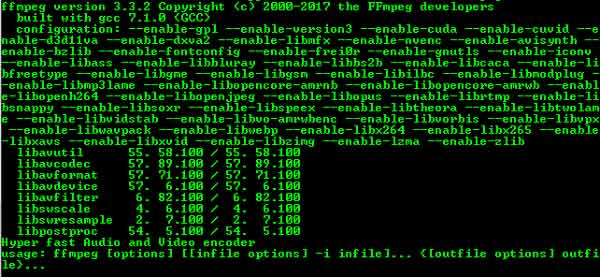12 Meilleur convertisseur WebM en MP4 pour convertir WebM en MP4
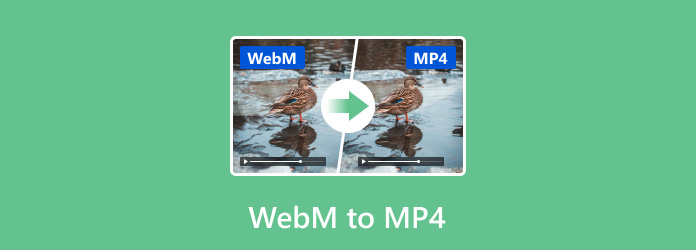
Le format vidéo WebM est conçu principalement pour la lecture de vidéos HTML5. La qualité vidéo de WebM est à peu près similaire à celle de MP4, alors que sa taille de fichier est relativement réduite. Toutefois, si vous souhaitez lire des vidéos WebM sur des navigateurs mobiles ou d’autres lecteurs multimédias, vous devez convertir le format WebM en MP4. La conversion WebM en MP4 n'est pas une tâche difficile. Vous pouvez lire ce post pour obtenir WebM en convertisseur gratuit MP4 ou des convertisseurs vidéo professionnels qui vous permettent d'obtenir un fichier MP4 converti de haute qualité.
Section 1: Top WebM gratuit vers MP5 Convertisseur 4
Les éléments suivants sont les meilleurs programmes en ligne WebM to MP5 Converter de 4. Si vous ne convertissez pas fréquemment WebM à MP4, alors utiliser un logiciel gratuit de convertisseur vidéo en ligne est un meilleur choix.
Top 1: Convertio
URL: https://convertio.co/webm-mp4/
Convertio est le convertisseur WebM vers MP4 en ligne qui accepte les fichiers WebM sous 100MB. Donc, si vous avez juste besoin de convertir un WebM en MP4 en ligne, alors choisissez Convertio.
Avantages:
- Prise en charge des sources vidéo WebM depuis un ordinateur, Dropbox, Google Drive ou URL
- Plus que les formats 200 pris en charge pour la conversion vidéo
- Convertir des fichiers WebM en MP4 gratuitement sur les ordinateurs Windows et Mac
Inconvénients:
Assurez-vous que la taille de votre fichier WebM n'est plus que 100MB
Comment convertir WebM en MP4:
Étape 1: Importez votre vidéo HTML5.
Étape 2: Définissez "MP4" comme format de sortie vidéo.
Étape 3: Choisissez le dossier pour enregistrer votre vidéo convertie MP4.
Étape 4: Cliquez sur "convertir" pour convertir le fichier WebM en MP4.
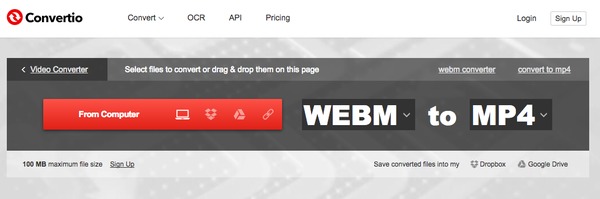
Top 2: conversion en ligne
URL: https://video.online-convert.com/convert-to-mp4
Convertir en ligne permet aux utilisateurs de personnaliser les vidéos WebM avant les conversions MP4. Ainsi, vous pouvez à la fois éditer et convertir WebM en MP4 en ligne gratuitement.
Avantages:
- Télécharger le fichier MP4 depuis l'ordinateur, l'URL, Dropbox et Google Drive
- Offre le menu "Paramètres facultatifs" et permet aux utilisateurs de modifier la vidéo WebM d'origine
- Le convertisseur MP4 peut être converti à partir de formats source 50
Inconvénients:
Le convertisseur WebM vers MP4 ne parvient pas à convertir par lots WebM en MP4 en ligne
Comment convertir WebM en MP4:
Étape 1: Téléchargez votre vidéo WebM.
Étape 2: Modifiez la vidéo d'origine avec "Paramètres facultatifs" ci-dessous.
Vous pouvez couper la vidéo, modifier le débit vidéo et effectuer d'autres réglages.
Étape 3: Appuyez sur "Convert" pour lancer la conversion WebM vers MP4 en ligne.
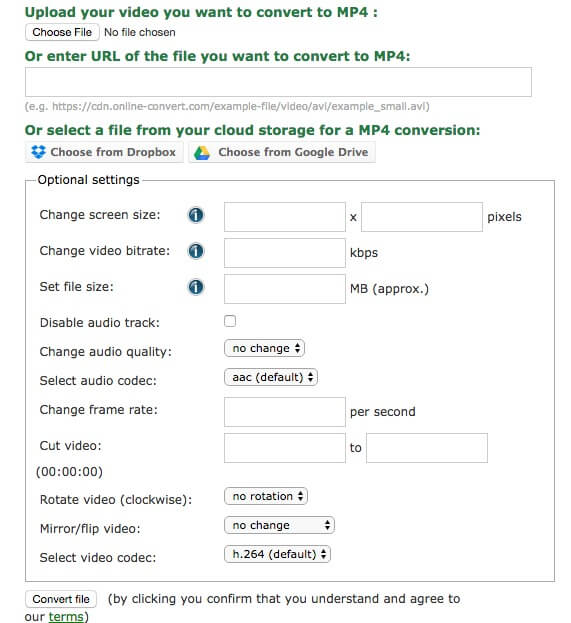
Top 3: Zamzar
URL: http://www.zamzar.com/convert/webm-to-mp4/
Zamzar est le convertisseur WebM vers MP4 gratuit en ligne et gratuit. Chaque fois que vous utilisez Zamzar pour convertir des vidéos, vous pouvez apprendre des connaissances détaillées sur les extensions de fichiers.
Avantages:
- Affichage des informations des fichiers vidéo WebM et MP4
- Envoyer un email de vidéo convertie MP4 au lieu de télécharger directement
- Prise en charge des versions modernes de Google Chrome, Firefox et Safari pour ouvrir des fichiers WebM
Inconvénients:
Aucun filtre d'édition vidéo de base pour gérer le fichier WebM d'origine
Comment convertir WebM en MP4:
Étape 1: Faites glisser et déposez votre fichier Webm.
Étape 2: Choisissez "MP4" dans l'option "Convertir les fichiers en".
Étape 3: Entrez votre adresse e-mail.
Étape 4: Appuyez sur "Convert" pour convertir WebM en MP4 en ligne.
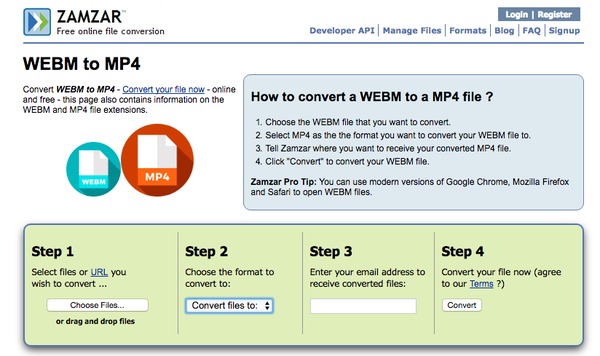
Top 4: Cloudconvert
URL: https://cloudconvert.com/webm-to-mp4
Cloudconvert est le convertisseur vidéo en ligne qui peut convertir n'importe quelle vidéo en MP4 sans installer d'applications tierces. Et tu es capable de convertir MKV en WebM car cet outil en ligne prend en charge différents formats vidéo.
Avantages:
- Importer une vidéo WebM depuis un ordinateur, une URL, Dropbox, Google Drive, OneDrive et Box
- Offre de l'application Cloudconvert iOS et du plugin Chrome
- Envoyer des fichiers MP4 convertis à Dropbox et à d'autres espaces de stockage en nuage
Inconvénients:
Aucun éditeur vidéo intégré dans le convertisseur en ligne WebM vers MP4
Comment convertir WebM en MP4:
Étape 1: Cliquez sur le bouton "Sélectionner les fichiers" pour importer le fichier WebM.
Étape 2: Choisissez "MP4" comme format de sortie vidéo.
Étape 3: Cliquez sur "Démarrer la conversion" pour obtenir la vidéo MP4 convertie à partir de WebM.
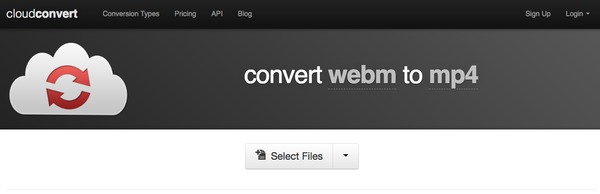
Top 5: Aconvert
URL: https://www.aconvert.com/video/webm-to-mp4/
Aconvert est le convertisseur WebM en MP4 simple mais utile. Bien sûr, vous pouvez également couper, fusionner, faire pivoter, recadrer et éditer gratuitement les vidéos html5 vers MP4.
Avantages:
- Modifier la taille, le débit ou la fréquence d'images de la vidéo WebM d'origine
- Télécharger des fichiers WebM depuis un ordinateur ou une URL
- Convertir gratuitement des documents, ebooks, images, vidéos, fichiers audio, archives et pages Web
Inconvénients:
Impossible de changer la qualité de la vidéo, de couper la vidéo et d'effectuer d'autres réglages
Comment convertir WebM en MP4:
Étape 1: Cliquez sur "Choisir un fichier" pour télécharger votre vidéo WebM.
Étape 2: Sélectionnez "MP4" dans le menu déroulant "Format cible".
Étape 3: Ajustez le réglage vidéo pour changer la taille, le bitrate ou le framerate.
Étape 4: Hit "Convertir maintenant!" dans le convertisseur gratuit WebM vers MP4.
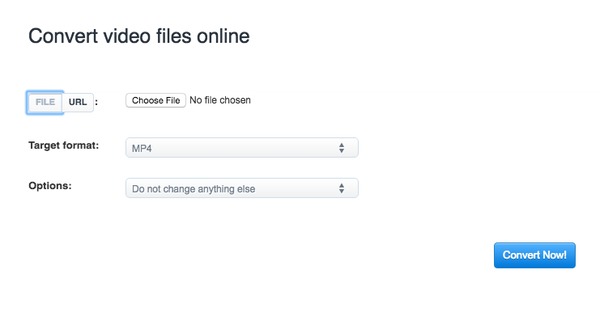
Section 2: Top WebM to MP7 4 Professional Converter
Voici les programmes de conversion WebM vers MP4. Vous pouvez obtenir beaucoup plus de filtres de montage vidéo que les convertisseurs vidéo gratuits ci-dessus. Et il sera plus facile de gérer votre grand nombre de vidéos sur un ordinateur Windows ou Mac.
Top 1: Tipard Video Converter Ultimate
Vous pouvez utiliser Tipard Convertisseur Vidéo Ultime pour convertir n'importe quelle vidéo 4K, HD ou générale. Et la sortie vidéo MP4 est hautement compatible avec la plupart des appareils populaires, y compris l'iPhone 12/11/XS/XR/X/8/7 et plus. De plus, Video Converter Ultimate Video propose un amplificateur vidéo qui peut optimiser automatiquement la vidéo MP4 convertie avec la meilleure qualité vidéo. Ainsi, une fois que vous pouvez convertir WebM en MP4 sur Mac et PC librement.
Avantages:
- Extraire des films DVD via le convertisseur vidéo
- De nombreux filtres intégrés permettent aux utilisateurs de personnaliser et d'améliorer directement la qualité vidéo
- Produire des fichiers vidéo convertis sans perte de qualité
Comment convertir WebM en MP4:
Télécharger des vidéos WebM vers WebM vers le convertisseur MP4
Téléchargement gratuit AnyMP4 Video Converter Ultimate. Lancez-le et cliquez sur le bouton "Ajouter un fichier". Sélectionnez la vidéo WebM à ajouter depuis Mac ou PC à partir du navigateur contextuel.
Personnaliser les vidéos WebM
Appuyez sur "Modifier" pour accéder à la page de montage vidéo avec différents filtres. Vous pouvez faire pivoter la vidéo, recadrer la vidéo, améliorer l'effet vidéo et ajouter un filigrane. La fenêtre de prévisualisation est affichée au-dessus de la fenêtre de prévisualisation originale, avec laquelle vous pouvez personnaliser la vidéo WebM.
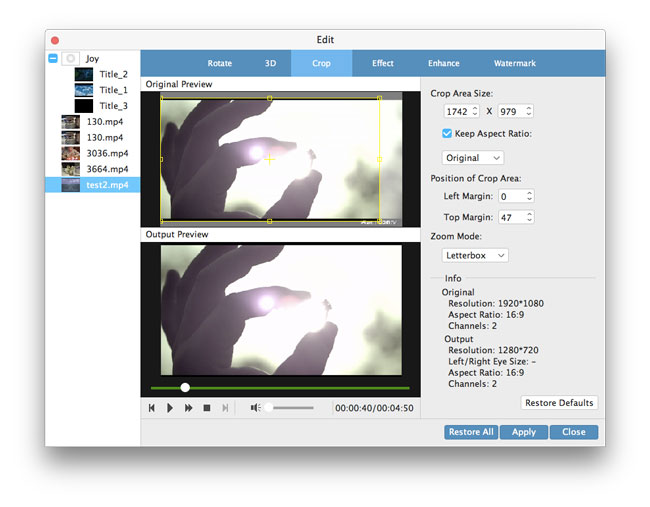
Convertir WebM en MP4 sur Mac / PC
Sélectionnez "MP4" dans le menu déroulant "Profils". Définissez le dossier de destination pour enregistrer la vidéo WebM convertie. Cliquez sur le bouton "Convertir" du convertisseur WebM en MP4 pour commencer à convertir WebM en MP4 sans perte de qualité.
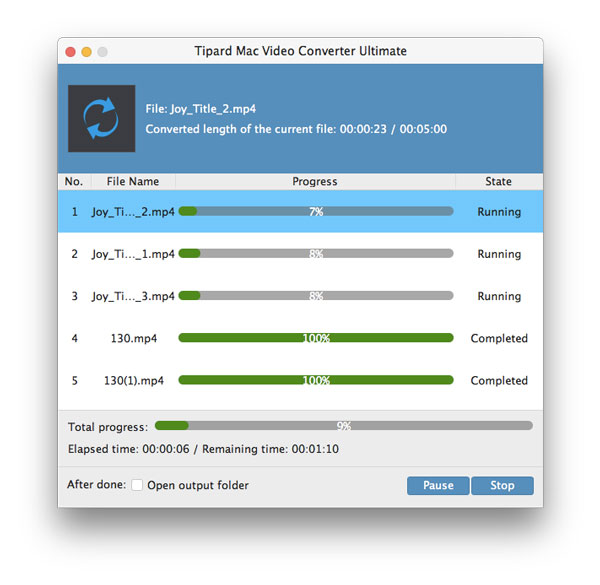
Top 2: Movavi Video Converter
Movavi Video Converter permet aux utilisateurs de convertir WebM en MP4 et d’autres formats à une vitesse fulgurante sans perte de qualité. Compatible avec les convertisseurs WebM vers MP4 en ligne, vous pouvez obtenir plus de filtres pour personnaliser les fichiers WebM sur les ordinateurs Windows et Mac.
Avantages:
- Convertir WebM en MP4 rapidement avec le logiciel gratuit WebM to MP4
- Offre plusieurs pièces pour éditer des vidéos, des fichiers audio, des périphériques et des images sur PC et Mac
- Nombreux formats de médias pris en charge
Inconvénients:
Aucun filtre de montage vidéo inséré
Comment convertir WebM en MP4:
Étape 1: Télécharger gratuitement Movavi Video Converter sur Mac OS X ou Windows.
Étape 2: Hit "Ajouter des médias" et "Ajouter une vidéo" pour télécharger votre fichier vidéo HTML5.
Étape 3: Spécifiez le format de sortie en tant que "MP4".
Étape 4: Hit "Convertir" pour démarrer le fichier WebM à la conversion MP4 gratuitement.
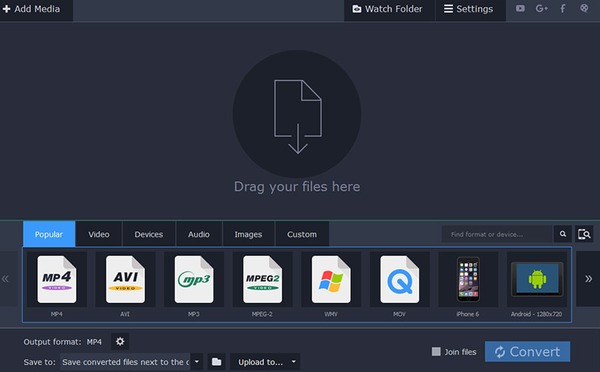
Top 3: Wondershare Video Converter Ultimate
Wondershare Video Converter Ultimate peut convertir la vidéo en milliers de formats. Il est donc très facile de convertir les fichiers WebM au format MP4 ici. Vous pouvez obtenir de nombreux choix pour éditer, convertir, télécharger et enregistrer des vidéos sur Windows et Mac en toute simplicité.
Avantages:
- Convertir des vidéos sur des formats 1000, y compris WebM, MP4, MKV, FLV et plus encore
- Modifier, améliorer et personnaliser vos fichiers vidéo WebM originaux
- Offre polyvalente boîte à outils de métadonnées vidéo, fabricant GIF, convertisseur VR, etc.
Comment convertir WebM en MP4:
Étape 1: Lancez Wondershare Video Converter Ultimate.
Étape 2: Tournez à la page "Convertir" et cliquez sur "Ajouter des fichiers" pour ajouter la vidéo HTML5.
Étape 3: Sélectionnez "Vidéo MP4" dans l'option "Convertir tous les fichiers en".
Étape 4: Appuyez sur "Convertir tout" pour convertir le format de fichier WebM au format de fichier MP4.
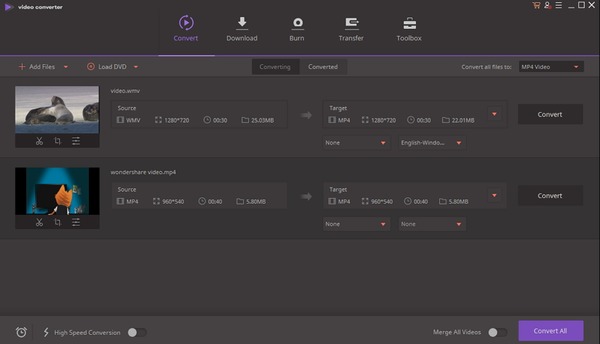
Top 4: Free WebM vers MP4 Converter 1.0
Free WebM to MP4 Converter offre une interface simple qui permet aux utilisateurs de convertir WebM en vidéos MP4 uniquement. Et comme son nom l’a montré, c’est le convertisseur WebM vers MP4 gratuit, vous n’avez donc pas besoin de payer quoi que ce soit pour essayer.
Avantages:
- Convertir WebM en MP4 gratuitement directement
- Interface facile à utiliser et fonctionnement simple de WebM vers MP4
Inconvénients:
- Seule la conversion WebM vers MP4 est prise en charge
- Pas d'outils et de fonctionnalités d'édition vidéo supplémentaires
Comment convertir WebM en MP4:
Étape 1: Téléchargement gratuit Free WebM to MP4 Converter 1.0.
Étape 2: Lancez-le et cliquez sur le bouton "Ajouter" pour ajouter votre vidéo WebM.
Étape 3: Définissez le dossier de sortie pour enregistrer le fichier MP4 converti.
Étape 4: Appuyez sur le bouton "Convertir en MP4" pour démarrer.
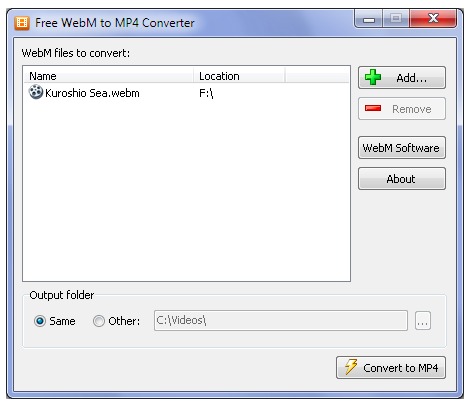
Top 5: Any Video Converter
Any Video Converter propose des formats vidéo à large spectre pour votre choix. En d'autres termes, vous pouvez convertir librement des fichiers WebM vers n'importe quel format vidéo commun rapidement.
Avantages:
- Convertir des vidéos entre n'importe quel format librement
- Extraire et extraire l'audio des CD et des vidéos
Comment convertir WebM en MP4:
Étape 1: Téléchargement gratuit Any Video Converter.
Étape 2: Lancez le convertisseur WebM vers MP4 et cliquez sur "Ajouter une vidéo" dans la barre d'outils.
Étape 3: Sélectionnez "MP4" comme format de sortie dans la liste déroulante.
Étape 4: Appuyez sur "Convertir maintenant!" bouton pour convertir WebM en MP4 gratuitement.
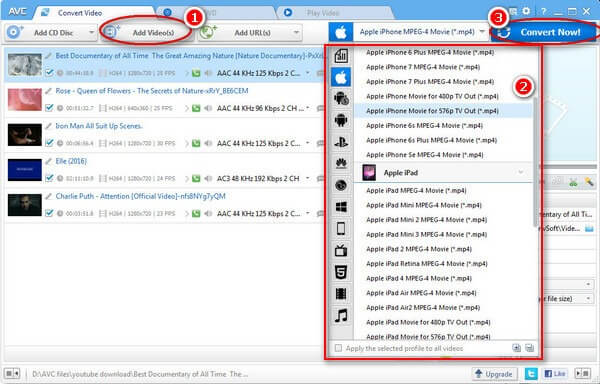
TOP 6 : VLC Media Player
VLC Media Player est un puissant lecteur multimédia de plate-forme qui peut lire la plupart des fichiers multimédia. En outre, il peut s'agir d'un convertisseur WebM en MP3 sur Windows, Mac, Linux et d'autres plates-formes. En tant que lecteur multimédia et convertisseur WebM en MP3, il ne contient aucun logiciel espion, aucune publicité et aucun suivi des utilisateurs.
Avantages
- Ouvrez le dossier, le disque, le flux réseau directement.
- Prend en charge presque tous les formats de fichiers
- Offrez un ajustement détaillé.
Inconvénients
- Il ne peut pas convertir WebM en MP3 sur un téléphone mobile.
- L'interface w n'est pas conviviale en tant que convertisseur WebM en MP3.
Comment convertir WebM en MP4:
Étape 1: Téléchargez et lancez gratuitement VLC Media Player Ensuite, cliquez sur le bouton "Média".
Étape 2: Cliquez sur "Convertir/Enregistrer" et ajoutez des fichiers vidéo à votre liste de conversion.
Étape 3: Appuyez sur "Convertir/Enregistrer" et définissez mp4 comme format de sortie.
Étape 4: Enfin, choisissez le fichier de destination et cliquez sur "Démarrer".
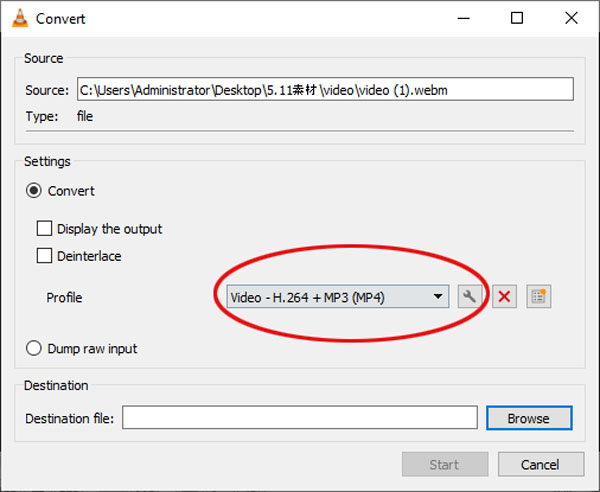
TOP 7 : FFmpeg
FFmpeg est le principal framework multimédia, capable de décoder, encoder, transcoder et lire une grande partie des formats vidéo. FFmpeg est également un convertisseur vidéo et audio très rapide qui peut également récupérer à partir d'une source audio / vidéo en direct. Il prend en charge les formats anciens les plus obscurs jusqu'à la pointe.
Avantages
- Créez ou convertissez un format en un autre format.
- Traitez les images brutes audio et vidéo.
- Fournit plus d'options de contrôle manuel de la sélection de flux.
Inconvénients
- Ce n'est pas facile à utiliser pour les débutants.
- Il est lent de convertir WebM en MP4 dans FFmpeg avec la ligne de commande.
Comment convertir WebM en MP4:
Étape 1: Téléchargez et installez FFmpeg, et vous pouvez y accéder à partir de la ligne de commande.
Étape 2: Exécutez FFmpeg sur votre ordinateur, et cela fonctionne sur plusieurs paltforms.
Étape 3: Entrez la ligne de commande: ffmpeg -i entrée.webm sortie.mp4.
Ensuite, FFmpeg traitera la conversion des vidéos WebM en MP4.
Sachez que l'encodage vidéo et audio peut prendre beaucoup de temps à s'exécuter.